Kung ikaw ay isang negosyante, kailangan mong magpadala ng isang PDF sa iyong sarili o sa iyong mga kliyente ngunit napakalaking ito upang mai-attach sa isang e-mail, ano ang gagawin mo? Kung ikaw ay isang mag-aaral sa kolehiyo, kailangan mong ipadala ang iyong reporter na may maraming malalaking sukat ng mga tsart, graphics at larawan sa iyong propesor, ano ang gagawin mo? Kung ikaw ay isang manggagawa sa opisina, nais lamang na bawasan ang mga PDF file para sa mas maraming panloob na imbakan, ano ang gagawin mo? Gawin ang halimbawa ng mga korte ng Amerika eFiling bilang isang halimbawa, ang laki ng file ay dapat na mas mababa sa 35 MB. Oo, kailangan mong bawasan ang laki ng PDF file.
Ang pag-compress ng mga PDF file upang makuha ang parehong kalidad ng PDF ngunit mas kaunting laki ng file ang pinakamahusay na pagpipilian. Matapos ma-compress ang mga PDF file, hindi mo lamang mai-download ang mga file nang mas mabilis upang makatipid ng oras, ngunit makatipid din ng maraming limitadong pag-iimbak sa iyong computer. Bukod dito, mapipigilan mo ang iyong sarili mula sa masamang pakiramdam ng mabagal na computer na mabilis dahil sa malaking mga file na laki. Kaya kung paano mabawasan ang isang sukat ng PDF file? Dapat kang gumamit ng ilang mga tool upang gawing mas maliit ito.
Sa artikulong ito, lubos kong inirerekumenda ang apat na paraan tulad ng sumusunod sa pag-compress ng mga PDF file online at mga pamamaraan para sa pag-compress ng mga PDF file offline (Adobe Acrobat), na maaaring mabawasan ang laki ng mga PDF file nang hindi nawawala ang kalidad. Ngayon, pumunta tayo sa tukoy na tutorial.
Mga Nilalaman
Unang Bahagi - Paano Suriin ang Laki ng Ang PDF File
Ikalawang Bahagi - Dalawang Mga Paraan sa Online nang Libre upang Bawasan ang Laki ng PDF File EasePDF Smallpdf
Ikatlong Bahagi - Dalawang Paraan para sa Pagbawas ng PDF File gamit ang Adobe Acrobat DC Pro
Unang bahagi - Paano Suriin Ang Laki ng Ang PDF File
Ito ang unang hakbang ng pag-compress ng mga PDF file. Kung alam mo kung gaano kalaki ang mga file ay maaari kang magpasya kung i-compress ito o hindi. Ang madaling paraan upang suriin ito ay upang ilipat ang iyong cursor sa PDF file, mag-right click dito. Maaari mong makuha ang lahat ng mga pag-aari nito kasama ang laki ng mga pop-up windows.
Ikalawang Bahagi - Dalawang Mga Paraan sa Online nang Libre upang Bawasan ang Laki ng PDF File
Sa bahaging ito, madali mong mababawas ang laki ng file ng iyong PDF at gawing mas maliit ito sa mga online na pamamaraan. Ang mga online na paraan ay makakatulong sa amin na makatipid ng oras para sa pag-download at pag-install ng software. Bukod dito, nagbibigay ito sa iyo ng isang maginhawang paraan kung ang iyong computer ay konektado sa Internet.
EasePDF Online PDF Tagapiga
Ang EasePDF Online PDF Tagapiga ay isang kapaki-pakinabang na online na paraan upang mabawasan ang laki ng mga PDF file na may mga simpleng hakbang. Napakalinaw ng interface nito na madali mong mahahanap ang pagpapaandar na gusto mo. Kaya magugustuhan ng baguhan sa ganitong paraan. Dahil ito ay isang online, hindi ito kukuha ng imbakan ng iyong aparato. Ano pa, ang EasePDF Compress PDF ay nagbibigay ng tatlong magkakaibang mga mode para sa mga gumagamit na magpasya sa kalidad at laki ng pag-compress ng mga PDF file.
Hakbang 1. Ilipat ang cursor at mag-click sa icon na Compress PDF . Pagkatapos ay makikita mo ang pulang icon na may mga salitang Magdagdag ng File . I-click ito upang idagdag ang PDF file na nais mong i-compress. Maaari mo ring i-drag ang file at i-drop ito sa naaayon na lugar. Maaari mo ring idagdag ang PDF file mula sa iyong cloud account (Google Drive/ Dropbox) o i-upload ito sa pamamagitan ng pag-paste ng link sa URL.

Hakbang 2. Sa itaas ng PDF file, mayroong tatlong maliit na mga icon: Paikutin , Palakihin at Alisin . Ang lahat ng na-upload na mga PDF file ay maaaring mabago sa pamamagitan ng mga pagpipiliang ito bago i-compress. Ano pa, maaari mong i-click ang icon na Plus upang magdagdag ng higit pang mga file para sa pag-compress nang magkasama.

Hakbang 3. Piliin ang mode na gusto mo. Ang matinding mode ay nangangahulugang mataas na compression ngunit hindi gaanong kalidad. Ang inirekumendang mode ay nangangahulugang mahusay na pagsiksik at kalidad. Ang ibig sabihin ng mataas na mode ay mas kaunting compression ngunit mataas ang kalidad.

Hakbang 4. I-click ang pulang pindutan ng Compress PDF . Ang iyong bagong mga PDF file ay handa na sa ilang segundo. At maaari mong i-download kaagad ang naka-compress na PDF file o i-save ito sa iyong cloud account.
Tandaan : Hindi kailangang magalala tungkol sa iyong privacy. Matapos makumpleto ang pag-download, ang anumang natitirang mga file na na-upload ay lilinisin mula sa server sa loob ng 24 na oras, kasama ang maibabahaging link.
Smallpdf
Kung nais mong bawasan ang laki ng PDF file, ang Smallpdf ay isang mahusay ding pagpipilian. Ang Smallpdf ay isang multifunctional na online PDF solution. Sinusuportahan nito ang lahat ng mga platform anuman ang ginagamit mong system: Mac, Windows o Linux. Ano pa, mayroon kang maraming mga paraan upang mag-download pagkatapos ng compression. Ang maliwanag na lugar ay ang malaking limitasyon sa laki ng file: 5GB. Nag-aalala ka pa ba tungkol sa problema sa privacy? Smallpdf ang iyong file ay permanenteng tatanggalin pagkalipas ng isang oras. Ngunit maaari mo lamang itong magamit nang dalawang beses sa isang oras nang walang bayad.
Hakbang 1. Bisitahin ang Smallpdf.com, at pagkatapos ay i-click ang pagpapaandar na Compress PDF .

Hakbang 2. Upang magsimula, i-upload ang PDF file na nais mong i-compress. Maaari mo itong idagdag mula sa tatlong paraan ng tatlong mga pindutan: ang iyong aparato, Google Drive o Dropbox. Ang pag-drag at pag-drop ng file nang direkta sa lugar ng paglo-load ay isang madaling paraan din.
Hakbang 3. Matapos mong matapos ang pag-upload, maaari mong makita ang laki ng iyong orihinal at naka-compress na file upang mapagpasyahan mong piliin kung anong mode ang nais mong i-compress.

Tandaan : Ang pangunahing mode ay nangangahulugang katamtamang laki ng file at mataas na kalidad. Bawasan nito ang PDF file ng 40 porsyento nang libre. Ang ibig sabihin ng malakas na compression ay ang pinakamaliit na laki ng file at mahusay na kalidad. Ngunit ito ay Pro lamang.
Hakbang 4. Ngayon ilipat ang iyong cursor sa pulang pindutan PUMILI NG OPSYON para sa pagbawas.
Hakbang 5. Napakalinaw na ipapakita nito kung gaano na-compress ang iyong PDF file. Ang huling hakbang ay i-download ang iyong file sa aparato o i-save ito sa Dropbox o Google Drive. Mayroon ding iba pang mga pagpipilian: maaari kang mag-email sa sinumang nais mo nang direkta sa interface. Ano pa, ang PDF file ay maaaring i-convert sa JPG o i-edit ang PDF.

Ikatlong bahagi: Dalawang Paraan para sa Pagbawas ng PDF File gamit ang Adobe Acrobat DC Pro
Kung nais mong magtrabaho nang offline at magkaroon ng maraming propesyonal na pangangailangan para sa pagbabawas ng PDF file o ikaw ay isang adobe reader, ang Adobe Acrobat DC Pro, ang programang desktop na isang buong tampok na software ay ang iyong pinakamahusay na pagpipilian. Maaari mong bawasan ang laki ng PDF sa isang simple ngunit lubos na mabisang paraan na hindi mahalaga sa iyong laptop, mobile phone o tablet. Ang PDF sa anumang aparato o kahit saan na maaaring mai-edit ay bentahe din nito. Minsan gugustuhin mo ang higit na kontrol sa kung aling mga elemento ng iyong dokumento ang nabawasan sa kalidad, ang Acrobat DC Pro ay maaaring malutas din ang problemang ito. Ngunit ito ay libre sa loob lamang ng pitong araw. Pagkatapos nito, dapat mong bilhin ang software.
Tandaan : Dapat mong i-download ang pakete ng Acrobat DC Pro at pagkatapos ay i-install ito ayon sa isang sunud-sunod na tutorial. Kailangan nito ng halos 70 minuto upang mai-download dahil sa buong tampok na pagpapaandar. Kaya dapat mo itong i-download nang maaga sa iskedyul.
Paraan 1 . Buksan ang software. Kung ang iyong Adobe ay ang pinakabagong bersyon, at nais lamang na bawasan ang buong sukat ng PDF, i-click ang kaliwang sulok sa itaas ng File > I- save bilang Iba Pa > Nabawasan na Laki ng PDF . Sa pamamagitan ng paggamit ng tampok na "I-save Bilang" maaari mong bawasan ang laki ng PDF.

Paraan 2 . Kung ang iyong Adobe ay hindi ang pinakabagong bersyon, mangyaring subukan ang ganitong paraan upang matulungan kang mabawasan ang laki ng iyong PDF file.
Hakbang 1. Buksan ang software.
Hakbang 2. Ngayon i-upload ang PDF file. Piliin ang File > I- save bilang Ibang > Na- optimize na PDF . Maaari mong makita ang impormasyon tungkol sa bawat elemento na tulad nito sa pop-out. (O maaari mong piliin ang Mga Tool> Optimize PDF. Sa ganitong paraan, maaari kang gumawa ng pag-edit sa pamamagitan ng paggamit ng ilang mga tool sa kaliwang talahanayan. At pagkatapos ay i-click ang Bawasan ang Laki ng File)
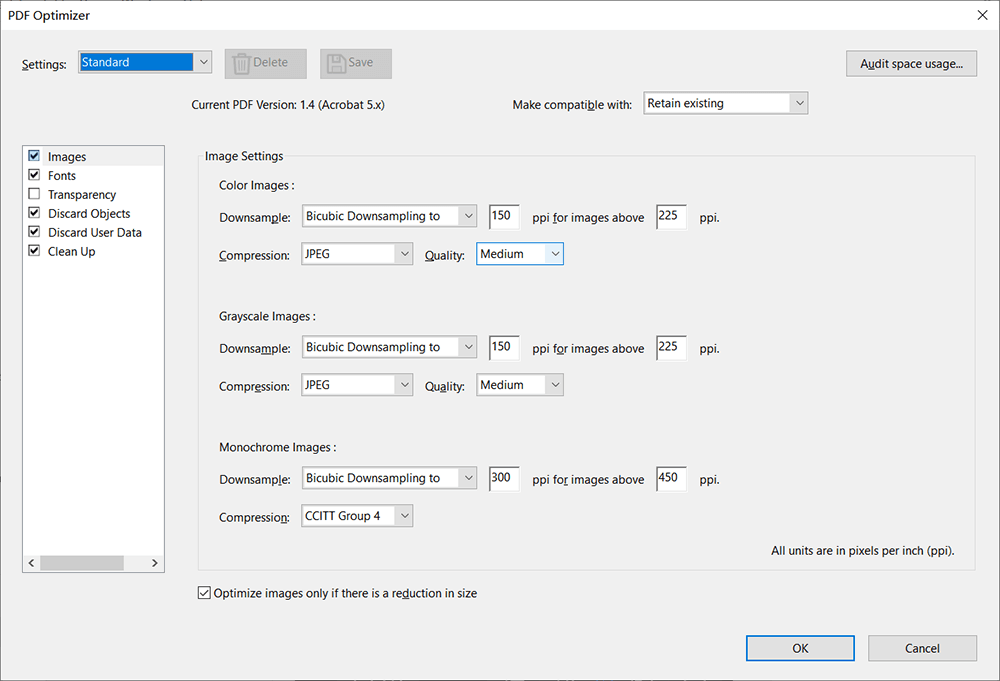
Hakbang 3. Baguhin ang laki at i-click ang Ok upang mabawasan ang iyong PDF file.
Hakbang 4. Pumili ng isang lokasyon upang i-save ito at mas mahusay mong pangalanan ang file.
Konklusyon
Ngayon, inirerekumenda ko ang apat na pamamaraan upang mabawasan ang PDF file: EasePDF, Smallpdf at dalawang pamamaraan sa Adobe Acrobat DC Pro. Ang EasePDF at Smallpdf ay kapaki-pakinabang sa online na paraan nang libre sa isang malinis na interface ng gumagamit na isang magandang pagpipilian para sa isang berdeng kamay. At kung nais mo ng isang mas propesyonal at mahusay na kalidad ng software offline, inirerekumenda ko ang Adobe Acrobat DC Pro. Ang pagbawas sa laki ng PDF file ay hindi na mahirap sa mga pamamaraang ito. Kung mayroon kang anumang mga katanungan, mangyaring huwag mag-atubiling makipag-ugnay sa amin .
Nakatulong ba ang artikulong ito?
Oo O kaya naman HINDI
































Magkomento
comment.averageHints.0